普段エックスサーバーを利用していて、ドメイン1つだけだったら全然問題なかったのですが、ドメインをいくつも管理するようになってからドメインごとのFTPアカウントを取得したいと考えていました。
今後、案件を対応していく時に複数ドメインを管理したいというクライアントがいれば、サブFTPアカウントを利用することもあるだろうと思いますので、これを機に設定してみました。
エックスサーバーでサブFTPアカウントを設定
最初簡単だと思い込み作業を進めていきましたが、まさかのうまく接続できずに悪戦苦闘しました(笑)
なんで接続できなかったのか分からず、いろいろ調べてみましたがわかりやすく書いているサイトがなかったので、自分で備忘録も兼ねて記事にすることにしました。
サブFTPアカウント設定
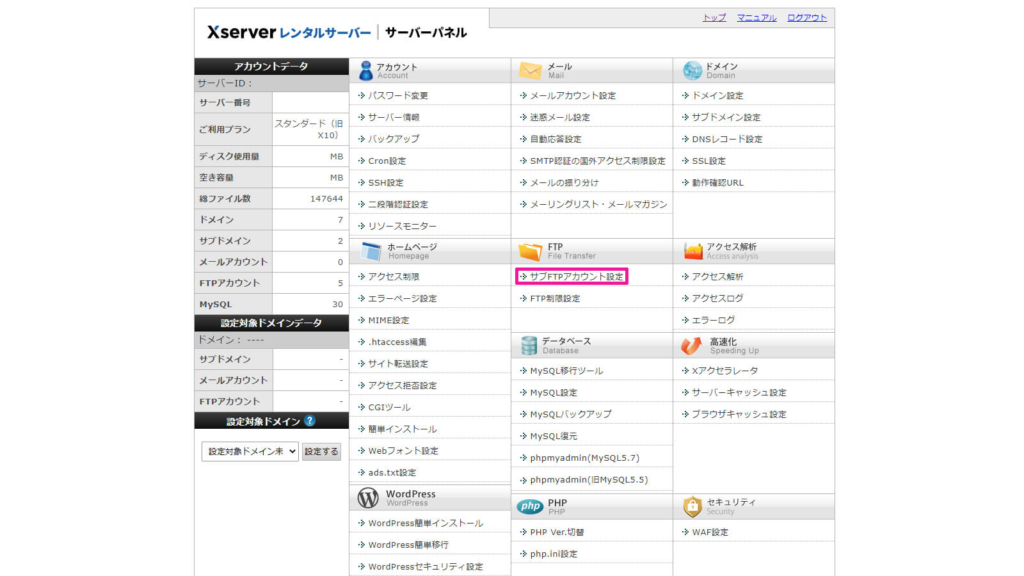
サーバーパネルを開いて、上記画像の枠線のところをクリックします。
サブFTPアカウントを作成するドメインを選択
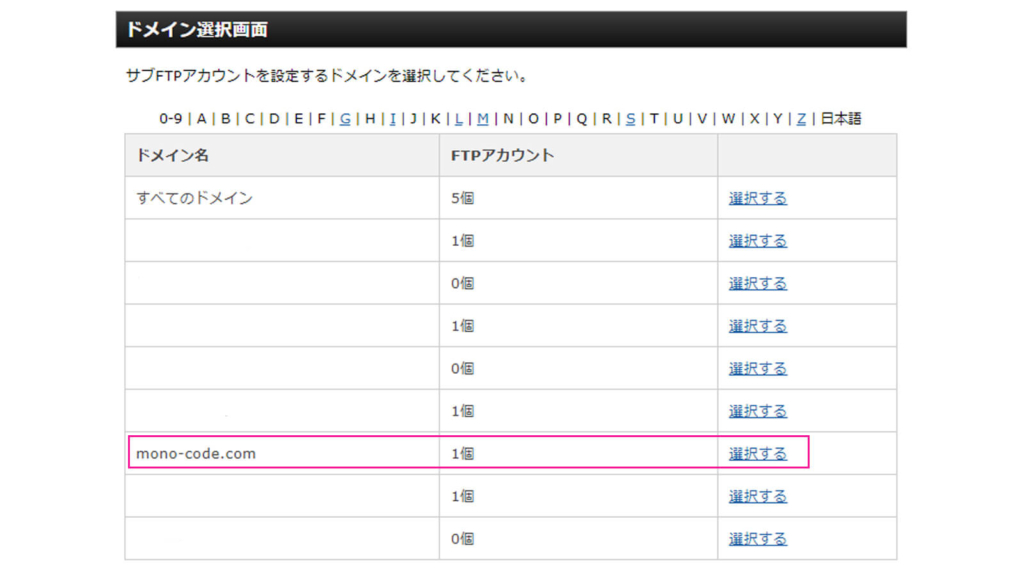
エックスサーバーで管理しているドメインが表示されますので、FTPアカウントを作成するドメインを「選択する」。
サブFTPアカウント追加
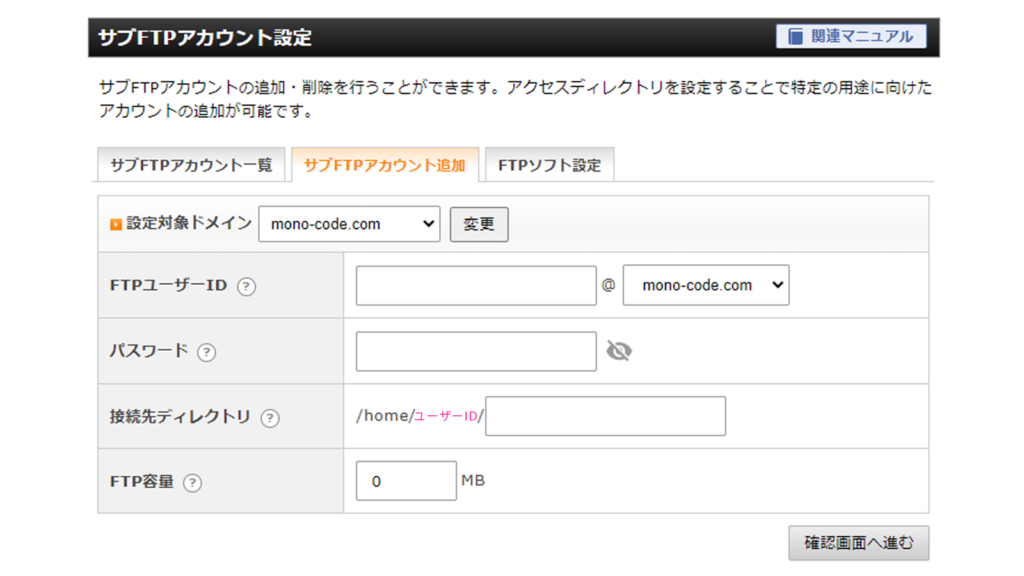
「サブFTPアカウント追加」のタブをクリックすると、上記画像のような画面が表示されます。で!実は、ここで適当にやっていたら接続できてもサーバーの中身が空っぽということが起きたんです!
設定対象ドメイン
ここは、FTPアカウントを作成したいドメインが表示されていれば問題ありません。
FTPユーザーIDとパスワード
FTPユーザーIDの「@」の前は任意の文字列を設定してください。パスワードも同様に任意のもので!
接続先ディレクトリ
ここです!私が適当にやっていたところ(笑)
何か任意の文字列でわかりやすければいいのかなと考えて任意の文字列をつけていたのですが、それが原因でサーバーの中身が空っぽだったという(笑)しょうもないミスですね。。。
ここは設定対象ドメインを設定するのが正解です。
私のサイトでいえば、接続先ディレクトリは下記のようになります。
/home/ユーザーID/mono-code.com
「ユーザーID」はご自身のIDが記載されています。その後ろの部分はドメイン名をそのまま記載することが正解でした。
結構、長い間これが分からずにどうしたらいいのか、ひたすら調べてはあきらめていたという(笑)
解決できた時は、本当にうれしかったです!
まとめ
エックスサーバーでサブFTPアカウントを作成する手順は以上です。
簡単なようで初めてやろうとすると接続先ディレクトリの部分が分からない、なんてことが起きます(笑)
もっとちゃんと探せば、わかりやすく説明しているサイトはあるんだと思いますが、見当たらなかったので記事にしてみました。
これからサブFTPアカウントを設定したいという人は、是非参考にしてもらえたらと思います!



コメント